Kayıtları odaklanmış görünümde görüntüleyin ve yönetin
Odaklanmış görünüm, firma, ilgili kişi, müşteri adayı, fırsat ve diğer kayıtları ve bunlarla ilişkili etkinlikleri tek bir sayfada görüntülemenizi ve yönetmenizi sağlar. Bu görünüm, görevleriniz için odaklanmanızı kolaylaştırır ve birden çok ekran arasında gezinme gereksinimini azaltır. Ayrıca, görevlerinizi daha iyi düzenleyip önceliklendirmenizi de sağlayarak zamandan ve çabadan tasarruf etmenize olanak tanır.
Odaklanmış görünüm artık özel varlıklar da dahil tüm varlıklar için kullanılabilir. Ancak yöneticiniz, erişmeniz için etkinleştirmesi gerekir. Daha fazla bilgi: Odaklanmış görünümü etkinleştirme ve varsayılan görünüm olarak ayarlama.
Not
- Odaklanmış görünüm, satış hızlandırıcı çalışma alanı görünümüne benzer. İş listeleri aracılığıyla satış kanalınıza öncelik vermeyi öğrenin.
- Odaklanmış görünümün en son güncelleştirmelerini ve özelliklerini görüntülemek için, erken erişim güncelleştirmelerini kabul etmeniz gerekir. Sizin için erken erişim güncelleştirmelerini etkinleştirmek üzere Yöneticinize başvurun. Daha fazla bilgi: Erken erişim güncelleştirmelerini kabul etme.
Odaklanmış görünüm, birden fazla ekranda gezinmek zorunda kalmadan süresi dolan veya beklemede olan etkinliklerin bulunduğu tüm açık kayıtlarınızı görüntülemek için merkezi bir noktadır. Varsayılan olarak, müşteri adayı varlık ızgarası odaklanmış görünümde açılır. Ancak yönetici Firma, İlgili Kişi, Fırsat ve özel gibi diğer varlıkları etkinleştirip varsayılan olarak ayarlamalıdır. Daha fazla bilgi: Odaklanmış görünümü etkinleştirme ve varsayılan görünüm olarak ayarlama.
Site haritasından müşteri adayı, firma, ilgili kişi veya fırsat gibi bir varlık seçin. Varlık ızgarası odaklanmış görünümde açılır.
Odaklanmış veya liste görünümünde bir varlık ızgarasını açıp daha sonra aynı görünümde kapatırsanız uygulama bir dahaki sefer eriştiğinizde aynı görünümde ızgarayı açmayı hatırlayacaktır. Örneğin, odaklanmış görünümde Firma varlık kılavuzunu açıp daha sonra kapatırsanız, Firma varlık ızgarasını bir sonraki açışınızda odaklanmış görünümde açılır.
Not
Odaklanmış görünüm artık Etkinlikler varlığı için kullanılabilir. Ancak, erken erişim özelliklerini kabul etmeniz gerekir.
Aşağıdaki görüntüde Müşteri Adayı varlığı için odaklanmış görünüme örnek verilmiştir:
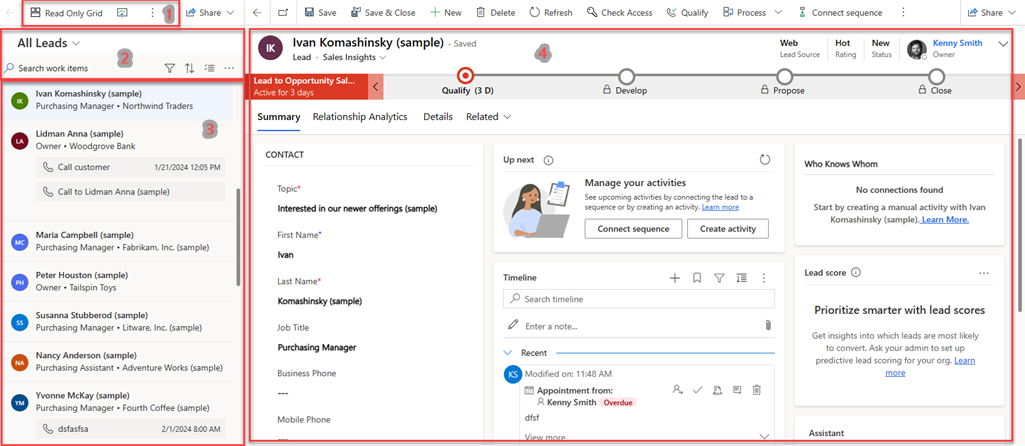
Odaklanmış görünüm aşağıdaki bölümlere ayrılmıştır.
Görünüm ve komut çubuğu arasında geçiş yapın:
-
Görünüme Geçiş Yapma: Bu eylem, odaklanmış görünümden liste görünümüne geçiş yapmanızı sağlar. Bunu yapmak için Salt Okunur Izgara seçeneğini belirleyin.
Salt Okunur Izgara seçeneği yalnızca varlık için tek bir denetiminiz varsa kullanılabilir. Birden çok denetiminiz varsa bunun yerine Farklı Göster seçeneği görüntülenir.
Farklı Göster'i ve ardından gerekli görünüme değiştirmek için bir seçenek belirleyin.
Erken erişim güncelleştirmelerini kabul ettiyseniz Komut çubuğunda ilk seçenek olarak Göster seçeneği görüntülenir. - Komut çubuğu: Bu özellik, birden çok kayıt üzerinde toplu eylem gerçekleştirmenize yardımcı olan eylemleri içerir. Bunu kullanmak için Diğer seçenekler'i seçin. Çalışmak istediğiniz kayıtları seçebilir ve gerekli eylemleri gerçekleştirebilirsiniz.
-
Görünüme Geçiş Yapma: Bu eylem, odaklanmış görünümden liste görünümüne geçiş yapmanızı sağlar. Bunu yapmak için Salt Okunur Izgara seçeneğini belirleyin.
Salt Okunur Izgara seçeneği yalnızca varlık için tek bir denetiminiz varsa kullanılabilir. Birden çok denetiminiz varsa bunun yerine Farklı Göster seçeneği görüntülenir.
Farklı Göster'i ve ardından gerekli görünüme değiştirmek için bir seçenek belirleyin.
İş listesi eylemleri:
Arama, filtreleme ve sıralama: Bu seçenekler, iş listesi öğesi görünümünün en üstünde görüntülenir. Yalnızca çalışmak istediğiniz kayıtları hızlı bir şekilde tanımlamak için listede görmek istediğiniz kayıtları arayabilir, filtreleyebilir ve sıralayabilirsiniz. Odaklanmış görünüm ile liste görünümü arasında geçiş yapabilirsiniz. Görünümdeki kullanılabilir öznitelikler, filtreler ve sıralama olarak görüntülenir. Bu öznitelikler, satış hızlandırıcıdaki çalışma alanı özelleştirmeleri yoluyla eklenen alanları ve kart özelleştirmesi yoluyla iş listesi kartına eklenen tüm yeni alanları içerir.
Not
Aşağıdaki öznitelik türleri filtre ve sıralamada desteklenmez (Sahip, Arama, Müşteri, Uniqueidentifier, ilgili varlıklar ve çalışma alanı özelleştirmeleri yoluyla oluşturulan gelişmiş filtre).
Müşteri adayı ve fırsat varlıkları için filtreler, kullanımdan kaldırılmış öznitelik seçeneklerini görüntüleyebilir. Bu filtreleri kaldırmak için, iş listesi kartı özelleştirmesine gidin ve Tahmini puanlama alanını kaldırın.
Görünüme başka filtreler de eklemek isterseniz, gelişmiş filtre oluşturabilirsiniz.
- Gelişmiş filtre: İş listesinde görüntülenen içeriği daraltmak için ifade oluşturucusunu kullanarak bir gelişmiş filtre seçeneği oluşturun. Odaklanmış görünümde bir varlık için tanımlanmış yalnızca bir gelişmiş filtreniz olabilir. İfade oluşturucusunu açmak için Filtreleri düzenle'yi seçin. İfade oluşturucusunda koşulları gerektiği gibi oluşturun ve Uygula'yı seçin. Gelişmiş filtre uygulandığında, filtre simgesi mavi renge döner ve gelişmiş filtre etiketi filtre seçeneklerinin altında görüntülenir.
Birden çok kayıt seçin: Birden çok kayıt üzerinde toplu eylem gerçekleştirmek için Birden çok kayıt seç seçeneğini belirleyin. Çalışmak istediğiniz kayıtları seçebilir ve gerekli eylemleri gerçekleştirebilirsiniz. Komut çubuğunda, toplu eylemleri gerçekleştirmek için Diğer seçenekler'i belirleyin.
Yenile ve Ayarlar: Liste yenilemesi yapmak için Diğer seçenekler'i belirleyin ve iş listesi kartını ayarlar aracılığıyla yapılandırın.
- Yenile: Kayıt listesini yenilemek için Yenile'yi seçin.
- İş listesi kartını özelleştirin: İş listesi kartını özelleştirmek için Ayarlar'ı seçin. Daha fazla bilgi: İş listesi kartını özelleştirme
Kayıtlar listesi: İlişkili etkinliklerin bulunduğu kayıtlar da dahil olmak üzere seçili varlığa ait tüm kayıtlar bir kart biçiminde görüntülenir. İster manuel ister otomatik olsun bu kartlardaki aktiviteleri geçerli tarihten ve önceki tarihlerden gerçekleştirmeli ve tamamlamalısınız. Her kart, kayıt adı, birincil ilgili kişi adı ve sonraki en iyi eylem gibi bilgiler görüntüler.
- Sonraki en iyi eylemler: Sonraki en iyi eylemler arasında en güncel son tarihli iki etkinlik bulunur. Sonraki en iyi eylemi gerçekleştirmek için eylemin üzerinde bekleyin ve sonra eylem simgesini seçin.
- Eylem öğesi yok: Kayıt için kullanılabilir eylem öğesi olmadığında kayıt, ad ve ilgili kişi ayrıntıları gibi bilgileri görüntüler.
- Tahmine dayalı puanlama: Kuruluşunuzda tahmine dayalı puanlama etkinleştirildiğinde, liste ayrıca kartın sağ üst köşesinde söz konusu müşteri adayı veya fırsat için puanı da görüntüler. Puanlarla müşteri adaylarını önceliklendirme ve puanlarla fırsatları önceliklendirme hakkında daha fazla bilgi edinin.
Kayıt ayrıntıları: Ayrıntılarını aynı sayfada görüntülemek için iş listesinden bir kayıt seçin. Ayrıntı görünümü sayfasında bir varlık kaydı seçtiğinizde, seçilen varlık kaydı aynı sayfada satır içi olarak görüntülenir ve iş listesi görünür kalır. Örneğin, bir fırsat kaydı içinden bir ilgili kişi kaydı seçildiğinde, ilgili kişi ayrıntıları görüntülenirken iş listesi görünür durumda kalır.
Ancak, yeni bir kayıt oluşturma, e-posta oluşturma veya kuruluş şeması açma gibi belirli eylemleri gerçekleştirdiğinizde, tam sayfa görünümünde açılır ve iş listesini gizler. Geri düğmesini seçin, iş listesi görünür durumda kalırken gerçek iş listesi kaydına dönmek için.
Görmek istediğiniz bilgileri görüntülemek için iş listesi kartını özelleştirebilirsiniz. Satış hızlandırıcısı etkinleştirildiğinde, burada yaptığınız özelleştirmeler de satış hızlandırıcısı iş listesi öğelerine yansıtılır. Daha fazla bilgi: Çalışma öğelerinin satış hızlandırıcısı görünümünü özelleştirme
İş listesi kartında yaptığınız özelleştirme varlık türüne özeldir. Örneğin, Müşteri Adayı varlığı için iş listesi kartını özelleştirirseniz, özelleştirme yalnızca Müşteri Adayı varlığına uygulanır. Özelleştirme Firma, İlgili Kişi, Fırsat veya diğer varlıklara uygulanmaz. Bu özelleştirmeler satış hızlandırıcı çalışma alanı görünümünü de etkiler.
Not
Ayarlar simgesini görmek ve iş listesi kartını özelleştirmek için İş listesi kullanıcı ayarı varlığı için okuma izinleriniz olması gerekir. Gerekli izinleri sağlaması için yöneticinizle iletişime geçin.
Odaklanmış görünüm sayfasında, iş listesi bölmesinde, Diğer seçenekleri ve ardından Ayarlar'ı seçin.
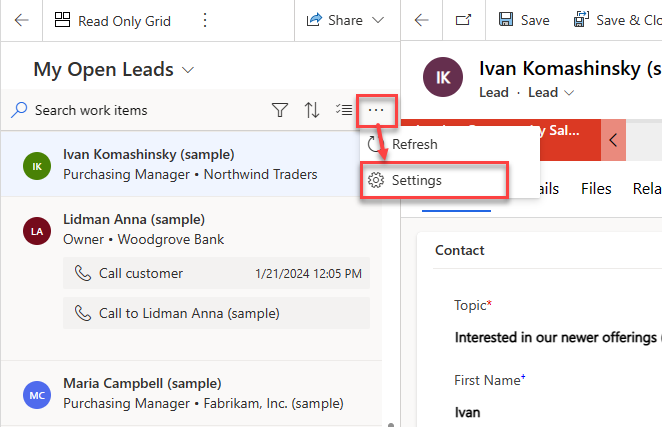
Ayarlar iletişim kutusunda İş öğesi görünümü'nü seçin.
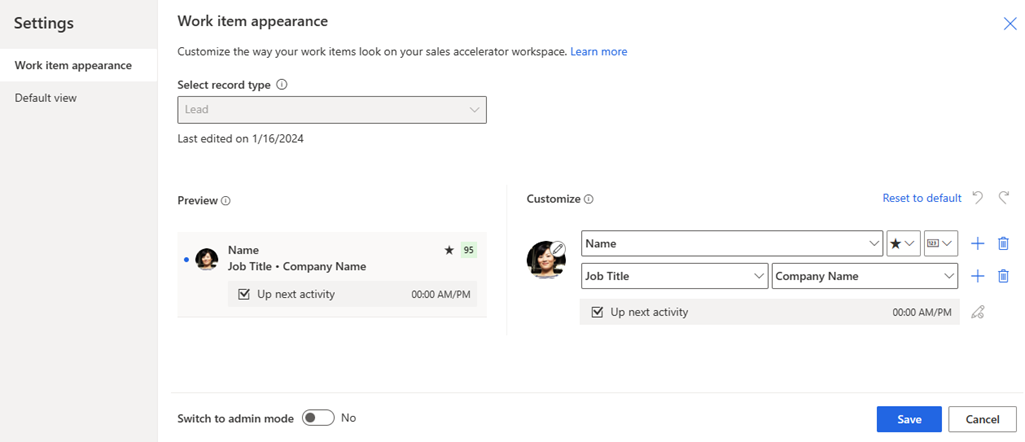
Aşağıdakiler, odaklanmış görünümde iş listesi kartını özelleştirirken dikkate alınması gereken önemli noktalardır:
- Yönetici moduna geç ve Özelleştirmeyi kilitle seçeneklerini yalnızca yöneticiler kullanabilir.
- Özelleştirme devre dışıysa, özelleştirme kilidini kapatmak için yöneticinize başvurun.
- Yönetici modu etkinleştirildiğinde, iş öğelerini kuruluşunuzdaki tüm kullanıcılar için özelleştirebilirsiniz. Kapatıldığında, iş öğelerini yalnızca kendiniz için özelleştirebilirsiniz. Yönetici modu kapalıysa, açmak için yöneticinize başvurun. Daha fazla bilgi: Diğer kullanıcı rolleri için özelleştirme kilitleme veya kilidini açma
- İş listesi kartındaki eylem öğelerini özelleştiremezsiniz. Ayrıca önizleme modunda, satış hızlandırıcısı çalışma alanı görünümünde yapılandırılan eylem öğelerini seçmek için kullanılan Diğer seçenekler simgesi görünmez.
Özelleştir bölümünde, özelleştirmek için aşağıdaki seçenekleri kullanın:
İş öğesinde görünen simgeyi değiştirmek için kurşun kalem simgesini seçin ve ardından aşağıdaki seçeneklerden birini belirleyin:
- Kayıt görüntüsü: Varsa ilgili kişinin fotoğrafı.
- Kayıt baş harfleri: İlgili kişinin ad ve soyadı baş harfleri.
- Kayıt türü: Kayıt türüyle ilişkili simge.
- Etkinlik türü: Kayıttaki geçerli etkinlikle ilişkili simge.
İş öğelerinin içeriğini değiştirmek için görüntülenecek alanları veya öznitelikleri seçin:
- Var olan bir özelliği değiştirmek için listeden onun yerine başka bir özellik seçin.
- Aynı satıra öznitelik eklemek için fareyle mevcut bir özniteliğin üzerine gelin ve Diğer seçenekler>Alan ekle'yi seçin. Bir satırda en fazla üç alan görüntüleyebilirsiniz.
- Aynı satıra simge eklemek için fareyle mevcut bir özniteliğin üzerine gelin ve Diğer seçenekler>Simge ekle'yi seçin. Bir satırda en fazla üç simge görüntüleyebilirsiniz.
- Satır eklemek için ekle simgesini (+) seçin. İş öğesinde en fazla dört satır bilgi görüntüleyebilirsiniz.
- Alan veya simge silmek için üzerine gelin ve Diğer seçenekler>Kaldır'ı seçin.
Not
Şu anda, Takip et göstergesi seçeneği odaklı görünümde çalışmıyor.
Tüm özelleştirmeleri kaldırmak ve iş öğelerini özgün görünümlerine geri yüklemek için Varsayılana sıfırla'yı seçin.
Önizleme bölümünde, yaptığınız özelleştirmelere göre iş listesi kartının önizlemesi görüntülenir.
Kaydet'i seçin.
İş listesindeki kayıtlar güncellendiklerinde otomatik olarak yenilenebilir. Ancak, bir yöneticinin bu özelliği etkinleştirmesi ve kayıtların yenilenmesi için zaman aralığını yapılandırması gerekir. Bu özelliği yapılandırmayla ilgili daha fazla bilgi için bkz. Kayıtları otomatik yenileme.
Odaklı görünümde sayfa başına görüntülenen kayıtların sayısını yapılandırabilirsiniz. Varsayılan olarak 50 kayıt görüntülenir, ancak bu sayıyı en çok 250'ye kadar artırabilirsiniz. Bunu yapmak için, kişiselleştirme ayarlarınıza gidin ve Genel sekmesinde, odaklanmış görünümde sayfa başına görüntülenen kayıt sayısını artırmak için Herhangi bir satır listesi seçeneğinde her sayfada gösterilecek satır sayısını ayarla seçeneğini yapılandırın. Daha fazla bilgi: Kişisel seçenekleri ayarlama
Odaklanmış görünümü etkinleştirme ve varsayılan olarak ayarlama
İş listeleriyle satış kanalınızın önceliğini belirleme
Kanban görünümünde fırsatlarla çalışma
İş öğelerini özelleştirme
Odaklı görünüm SSS'leri